Η Προσθήκη Διαγνωστικών Συνδεσιμότητας του Chrome ελέγχει τη Σύνδεση δικτύου σας
Μερικές φορές ο ασύρματος δρομολογητής και το dongle που χρησιμοποιούμε για να συνδεθούμε στο Διαδίκτυο(Internet) , λειτουργούν σαν άχρηστος σωρός πλαστικού. Ανεξάρτητα από το πόσο σκληρά προσπαθείτε να συνδεθείτε, η συσκευή απλώς δεν ανταποκρίνεται στο αίτημά σας. Υπό αυτές τις συνθήκες, εάν δεν έχετε ένα καλό διαγνωστικό εργαλείο στη διάθεσή σας, καθίσταται δύσκολο να εντοπιστεί, να απομονωθεί και να διορθωθεί το πρόβλημα.
Ευτυχώς, αν είστε χρήστης του Google Chrome , υπάρχει μια εύκολη διέξοδος! Το Chrome Connectivity Diagnostics(Chrome Connectivity Diagnostics) μπορεί να είναι απλώς η εφαρμογή που θα αναζητούσατε. Η επέκταση Chrome(Chrome extension) από την Google(Google) είναι ένα γρήγορο και απλό εργαλείο δοκιμής και αντιμετώπισης προβλημάτων δικτύου για το Chrome και το ChromeOS . Οι άνθρωποι βρίσκουν ελάχιστα χρήσιμη εγκατάσταση όταν η πλήρης ισχύς του Διαδικτύου ρέει ελεύθερα. Ωστόσο, μπορείτε να απελευθερώσετε τις πραγματικές δυνατότητές του όταν αντιμετωπίζετε προβλήματα συνδεσιμότητας.
(Chrome Connectivity) Διαγνωστικά (Diagnostics)συνδεσιμότητας Chrome από την Google(Google)
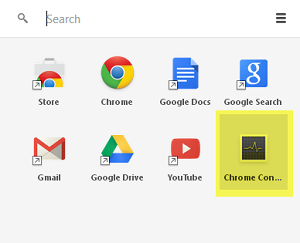
Το εργαλείο ελέγχει τη σύνδεση δικτύου ενός υπολογιστή για κοινά προβλήματα, αποκλεισμό θυρών και λανθάνουσα κατάσταση δικτύου, πραγματοποιώντας συνδέσεις με υπηρεσίες δικτύου και Διαδικτύου(Internet) μέσω UDP , TCP , HTTP και HTTPS .
Επισκεφτείτε το Chrome App Store και κατεβάστε την επέκταση. Εκκινήστε την εφαρμογή, οι δοκιμές θα ξεκινήσουν αυτόματα να εκτελούνται με μια γραμμή προόδου όπως αυτή που εμφανίζεται παρακάτω.
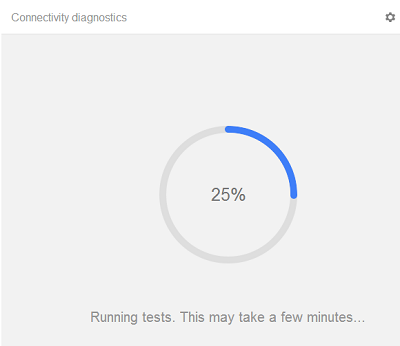
Όταν ολοκληρωθεί η δοκιμή, σας παρουσιάζεται το/τα πρόβλημα.
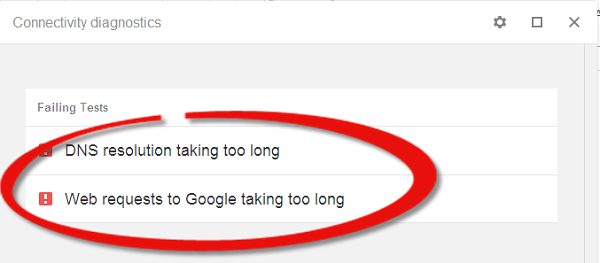
Στην περίπτωσή μου, σημειώθηκαν 2 ζητήματα,
- Η ανάλυση DNS διαρκεί πολύ
- Το αίτημα Ιστού(Web Request) προς την Google διαρκεί πολύ
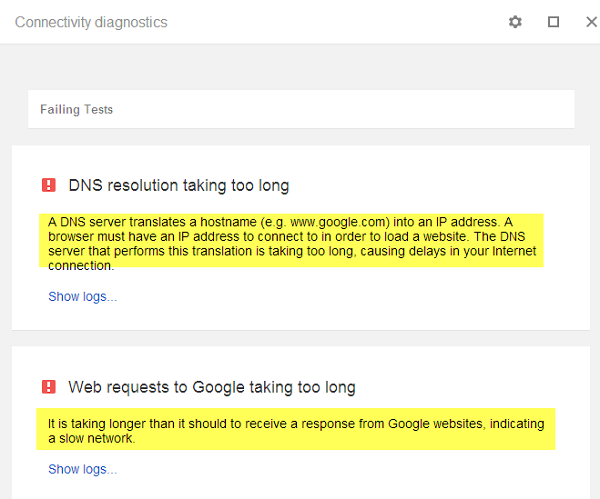
Για πιο λεπτομερείς πληροφορίες, μπορείτε να επιλέξετε το εικονίδιο με το γρανάζι(Gear) στην επάνω δεξιά γωνία και να κάνετε κλικ στην επιλογή «Εμφάνιση επιτυχών δοκιμών».
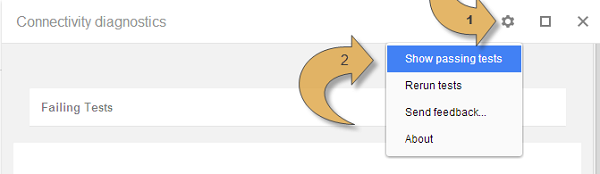
Αυτό θα σας δείξει διαφορετικά αποτελέσματα δοκιμών. Κάνοντας κλικ στις επιμέρους δοκιμές θα παρέχεται μια σύντομη περιγραφή της δοκιμής και ένας σύνδεσμος προς τα αρχεία καταγραφής.
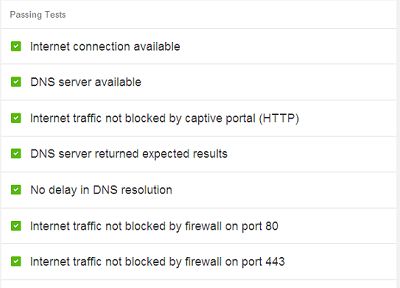
Λειτουργίες Διαγνωστικών Συνδεσιμότητας Chrome:(Chrome Connectivity Diagnostics Features:)
- Διαθεσιμότητα σύνδεσης τοπικού δικτύου
- Διαθεσιμότητα διακομιστή DNS και καθυστέρηση
- DNS cache poisoning/spoofing
- Η κυκλοφορία στο Διαδίκτυο(Internet) μπλοκάρεται από μια πύλη ή τείχη προστασίας HTTP
- Απόδοση δικτύου(Network) και καθυστέρηση σε ιστότοπους της Google
- (Google Hangouts)Διαθεσιμότητα υπηρεσίας Google Hangouts
Εάν τυχαίνει να βρίσκεστε σε συσκευή Chrome OS , θα παρατηρήσετε επίσης δύο επιπλέον δοκιμές:
- Ισχύς σήματος Wi-Fi
- Η προεπιλεγμένη πύλη είναι προσβάσιμη.
Μπορείτε να λάβετε την επέκταση Διαγνωστικά Συνδεσιμότητας του Chrome (Chrome Connectivity Diagnostics)εδώ(here) .(here.)
Related posts
Πώς να επιτρέψετε στο Chrome να έχει πρόσβαση στο Δίκτυο στο Τείχος προστασίας σας
Σφάλμα αποκλεισμού λήψεων του Chrome με αποτυχία δικτύου
ΣΦΑΛΜΑ ΑΠΟΡΡΙΨΗ ΠΡΟΣΒΑΣΗΣ ΔΙΚΤΥΟΥ | ΣΦΑΛΜΑ ΑΠΟΣΥΝΔΕΣΗ ΙΝΤΕΡΝΕΤ
Πώς να ορίσετε έναν διακομιστή μεσολάβησης σε Chrome, Firefox, Edge και Opera
Τοποθετήστε το Chrome και άλλα προγράμματα περιήγησης σε πλήρη οθόνη (Edge, Firefox και Opera)
Το Anna Assistant είναι ένας τέλειος φωνητικός βοηθός για το Google Chrome
Πώς να διορθώσετε το σφάλμα "Εντοπίστηκε αλλαγή δικτύου" στο Google Chrome
Πώς να επισημάνετε μια ενεργή καρτέλα στο πρόγραμμα περιήγησης Chrome
Τρόπος αντιμετώπισης προβλημάτων συνδεσιμότητας δικτύου στα Windows 10
Πώς να εξαιρεθείτε από το Google FLoC (Privacy Sandbox) στο Chrome
Το Google Chrome δεν ανταποκρίνεται, Επανεκκίνηση τώρα;
Δεν υπάρχει δυνατότητα σύνδεσης στο Διαδίκτυο, αλλά εμφανίζεται ως Συνδεδεμένος στον Ιστό
Επιδιόρθωση: Το Vimeo δεν λειτουργεί σε Chrome ή Firefox
Πώς να διορθώσετε τα σφάλματα λήψης αρχείων στο πρόγραμμα περιήγησης Google Chrome
Google Chrome 64-bit: Είναι καλύτερο από την έκδοση 32-bit;
Διορθώστε το σφάλμα This Plugin Not Supported στο Chrome
Ενεργοποιήστε το Line Wrap στην Προβολή πηγής στο Chrome ή στο Edge
Απενεργοποιήστε, απεγκαταστήστε το Adobe Flash, το Shockwave σε Chrome, Firefox, Edge, IE
Διορθώστε το πρόβλημα ERR_CONNECTION_TIMED_OUT στο Chrome στα Windows 10
Chrome 64-bit ή Chrome 32-bit: Κάντε λήψη της έκδοσης που θέλετε, για Windows 10 ή παλαιότερη έκδοση
